Инсталација драјвера за Бротхер ХЛ-1110Р Принтер
За рад било ког уређаја потребан је софтвер, директно у овом чланку ћемо погледати опције за инсталирање драјвера за Бротхер ХЛ-1110Р.
Садржај
Инсталирање управљачког програма за Бротхер ХЛ-1110Р
Постоји неколико начина за инсталирање таквог возача. Можете одабрати за себе најповољније, али прво морате се упознати са њима.
Метод 1: Службена веб страница
Подршка за свој уређај је обавезан аспект рада произвођача. Због тога прва служба за тражење возача је потребна на званичном Интернету.
- Идемо веб страница брата .
- Налазимо у заглављу сајта "Подршка" . Поставите курсор миша и изаберите "Дриверс анд мануал" у падајућем менију.
- Након тога морамо кликнути на одељак "Претрага уређаја" .
- У прозору који се појављује унесите име модела: "Бротхер ХЛ-1110Р" и притисните дугме "Сеарцх" .
- Након што кликнете на дугме, можете ићи на личну страницу штампача. На њој нам је потребан део "Филес" . Направићемо клик на њега.
- Пре него што почнете преузимање, морате да изаберете оперативни систем који је инсталиран на рачунару. Ова локација, наравно, то ради самостално, али боље је да се уверите да је то тачно. Након тога кликните на дугме "Тражи" .
- Затим нам се нуди избор неколико софтверских опција. Изаберите "Пуни пакет управљачких програма и софтвера" .
- На дну странице добићемо лиценцни уговор за читање. Кликните на дугме са плавом позадином и наставите даље.
- Након кликом, датотека са екстензијом ЕКСЕ ће почети са учитавањем. Чекамо његову завршетак и покренемо апликацију.
- Затим, систем ће распаковати све потребне датотеке и питати који језик ће инсталирати.
- Тек онда ћете моћи да изаберете начин инсталације. Изаберите "Стандард" и кликните на "Нект" .
- Затим ће се дривер преузети и инсталирати. Чекамо његов завршетак и поново покренемо рачунар.
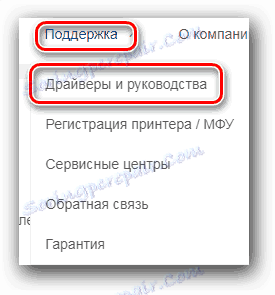
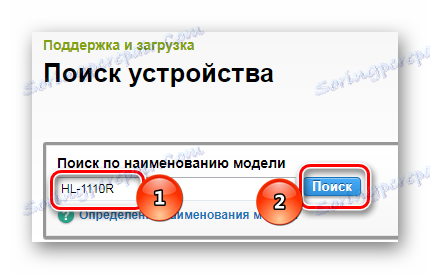
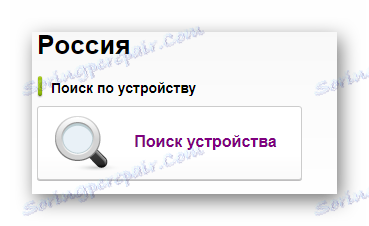
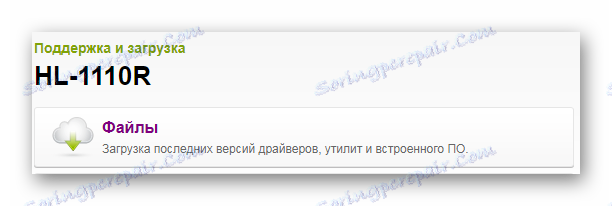

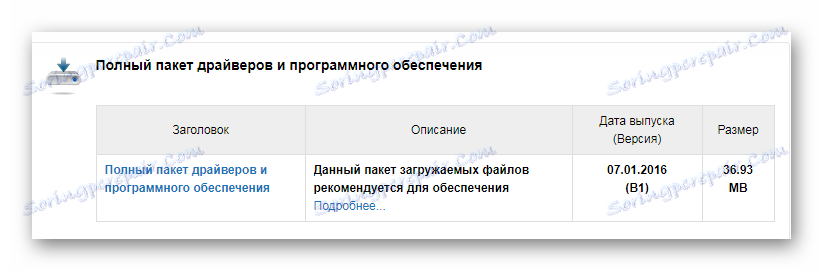
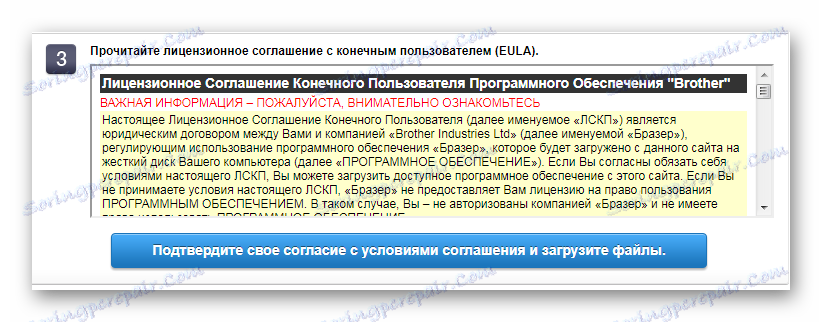
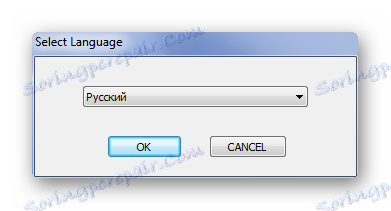
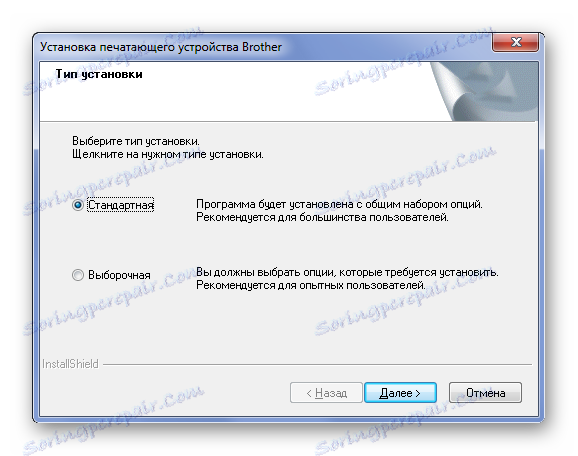
Ово довршава анализу методе.
Метод 2: Програми за инсталирање возача
За успјешну инсталацију таквог софтвера не обавезно посјетите званичну локацију, јер постоје програми који могу аутоматски пронаћи недостајуће управљачке програме и инсталирати их. Ако нисте упознати са таквим апликацијама, препоручујемо вам да прочитате чланак о најбољим представницима овог сегмента.
Прочитајте више: Софтвер за инсталирање управљачких програма

Велика популарност програма Дривер Боостер који има огромну онлине базу података о возачима, интуитиван и једноставан интерфејс и доступан је сваком кориснику. Преузмите драјвере за штампач са њим је прилично једноставно.
- Након инсталације програма, испред нас се појављује прозор са лиценцним уговором. Кликните на "Прихвати и инсталирај" .
- Затим, систем аутоматски скенира за драјвере. Поступак је обавезан, не можете је пропустити, па само сачекајте.
- Ако рачунар има проблематичан део софтвера уређаја, онда ће апликација обавезно тако рећи. Међутим, само нас занима штампач, па у поље за претрагу унесите: "Бротхер" .
- Појавиће се уређај и дугме "Ажурирај" . Кликните на њега и сачекајте завршетак рада.
- Када се заврши ажурирање, добијамо упозорење да уређај користи најновији софтвер.
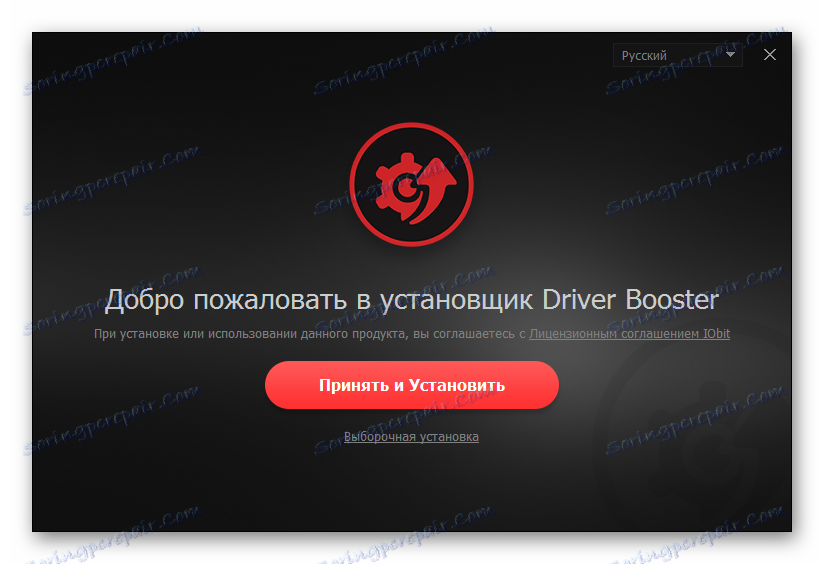

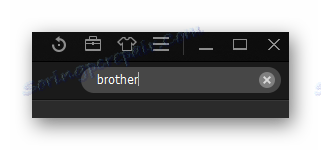
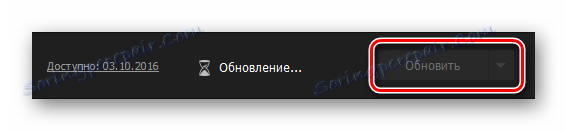

После тога остаје да се рестартује рачунар.
Метод 3: ИД уређаја
Сваки уређај има свој јединствени идентификатор. Ако желите да пронађете возача у најкраћем року, без скидања корисничких програма или програма, онда само треба да знате овај број. За Бротхер ХЛ-1110Р штампач изгледа овако:
USBPRINTBrotherHL-1110_serie8B85
BrotherHL-1110_serie8B85

Али ако не знате како да користите претрагу возача за ИД опреме, препоручујемо вам да прочитате чланак на нашој веб страници.
Прочитајте више: Претраживање возача по ИД-у хардвера
Метод 4: Стандардни Виндовс алати
За било који уређај је стваран да се управљачки програм може преузети без инсталирања непотребних програма и посета. Све се може урадити користећи стандардне алатке оперативног система Виндовс. Да погледамо ово детаљније.
- Прва ствар коју треба урадити је да одете до "Контролне табле" . Најприкладнији начин за то је преко Старт менија .
- После тога пронађемо "уређаје и штампаче" . Направимо двоструки клик.
- На врху прозора који се отвори пронаћи "Инсталирање штампача" . Притиснемо.
- Затим изаберите "Адд лоцал принтер" .
- Остављамо луку коју нам систем нуди, у овој фази не мењаћемо ништа.
- Сада морате да изаберете штампач. На левој страни налазимо Бротхера , а на десној страни Бротхер ХЛ-1110 серије . Изаберите ове две ставке и кликните на "Нект" .
- Након тога ћете морати само одабрати име за штампач и наставити инсталацију, након чега морате поново покренути рачунар.

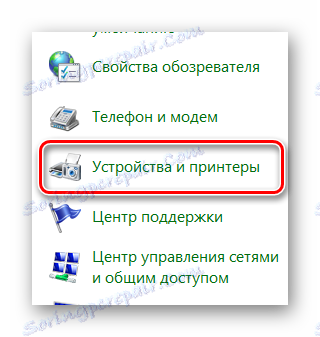
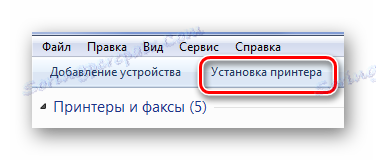

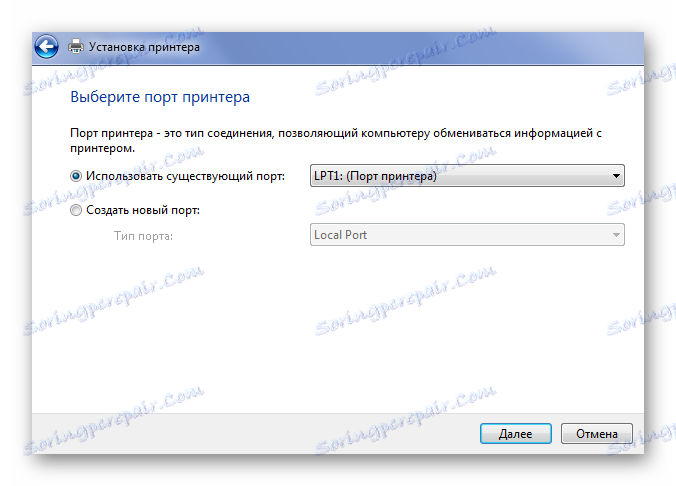
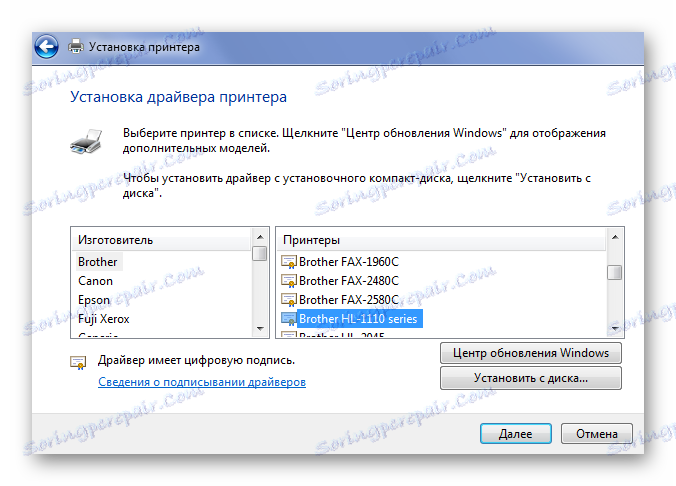
Ово довршава анализу методе.
Сви тренутни начини инсталирања управљачког програма за штампач Бротхер ХЛ-1110Р су демонтирани. Само треба да нађете ону која вам се више допада и искористите.